iPhoneを出荷時設定にリセットする5つの方法
デバイスを出荷時設定にリセットすることは、iOS ユーザーの間では非常に一般的な方法です。これは、問題が発生している iOS デバイスを修正するための非常に簡単で一般的な方法です。デバイスを出荷時設定にリセットすると、デバイスからすべてのデータと設定が消去されるなど、特定のことが起こります。これはほとんどの人が気づいていない重要な事実なので、事前にデバイスをバックアップすることをお勧めします。データが削除されたので、中断したところから再開できるようになります。それで、iPhoneを工場出荷時の状態にリセットする方法を説明します。それは非常に簡単です。デバイスのパスコードをお持ちの場合は設定から行うことができますが、必要なパスコードがない場合は、iTunes および iCloud アプリを使用するか、任意のサードパーティ アプリを使用する必要があります。
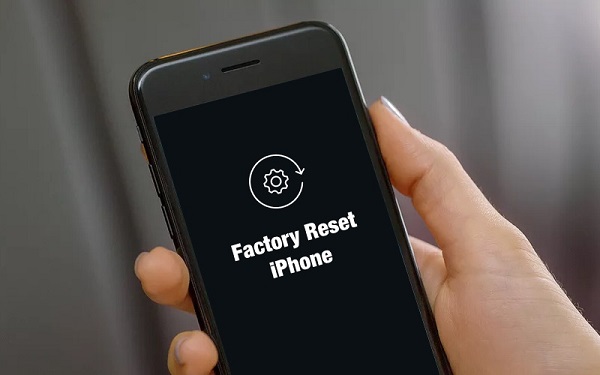
方法 1: 設定で iPhone をリセットする
iPhone を工場出荷時の設定に戻すには、iPhone のパスコードを知っている必要があります。操作方法は非常に簡単です。iPhone の設定に移動してデバイスをリセットし、次の手順に従ってください:
まず、iPhone を開いて「設定」に移動する必要があります。これが私たちが始めるための最初のステップです。
ステップ 2: 次に、「全般」というオプションを見つけてクリックし、「リセット」をクリックします。
3 番目のステップでは、内部リセットを実行する必要があります。ゲーム設定には、「すべてのコンテンツと設定を削除する」というオプションがあります。内部リセット操作を完了するには、このオプションをクリックしてください。
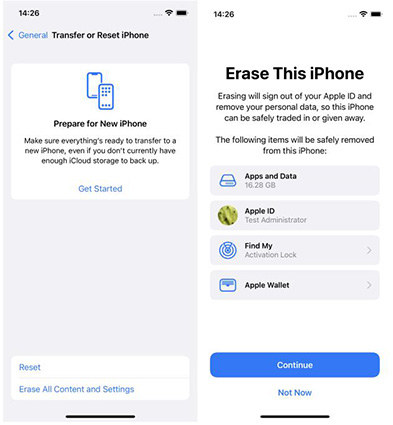
次に、デバイスのパスワードを入力するように求められます。正しいパスワードを入力し、確認ボタンをクリックしてiPhoneを削除するコマンドを実行してください。
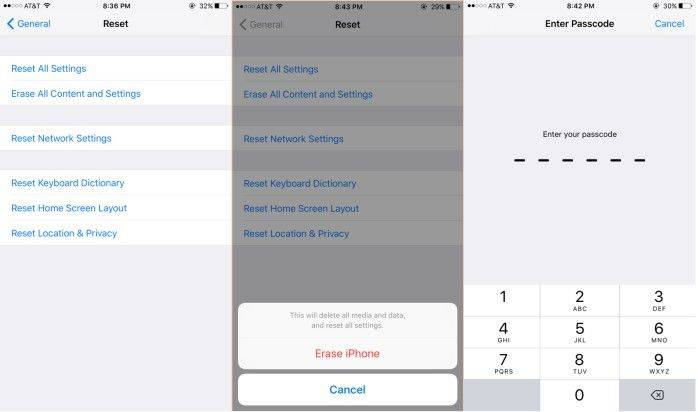
データの安全性を確保するために、出荷時設定にリセットする前に iPhone をバックアップすることをお勧めします。こうすることで、復元後にバックアップ データをデバイスに再インポートして、重要な情報が失われないようにすることができます。工場出荷時設定にリセットするとすべてのデータが完全に削除されるため、バックアップが非常に必要であることに注意してください。
方法 2: パスワードなしで iPhone を工場出荷時設定にリセットする
iPhone を工場出荷時設定にリセットするには、前述したようにいくつかの方法があります。設定から行うことも、iTunes や iCloud などのアプリを使用することもできます。 、これらについてはこの記事で後ほど説明します。しかし現在では、iPhone を工場出荷時の設定にリセットできるサードパーティ製プログラムもあり、その一部は非常に効率的です。
Tenorshare 4uKey は、非常に効率的でユーザーフレンドリーなサードパーティ プログラムです。 Tenorshare 4uKey を使用すると、他のアプリよりも iOS デバイスの工場出荷時設定へのリセットが簡単になります。ただし、4uKey はパスコード、TouchID、FaceID などの iPhone のさまざまなロック機能をバイパスできるロック解除ツールであることに注意することが重要です。 4uKey を使用すると、デバイス全体がリセットされます。 iPhone で 4uKey を使用して出荷時設定にリセットする手順は次のとおりです。
ステップ 1: まず、4uKey ソフトウェアをコンピュータにダウンロードしてインストールする必要があります。
2 番目のステップは、USB ケーブルを見つけて iPhone をコンピュータに接続することです。接続が完了すると、ソフトウェアはデバイスを自動的に検出します。
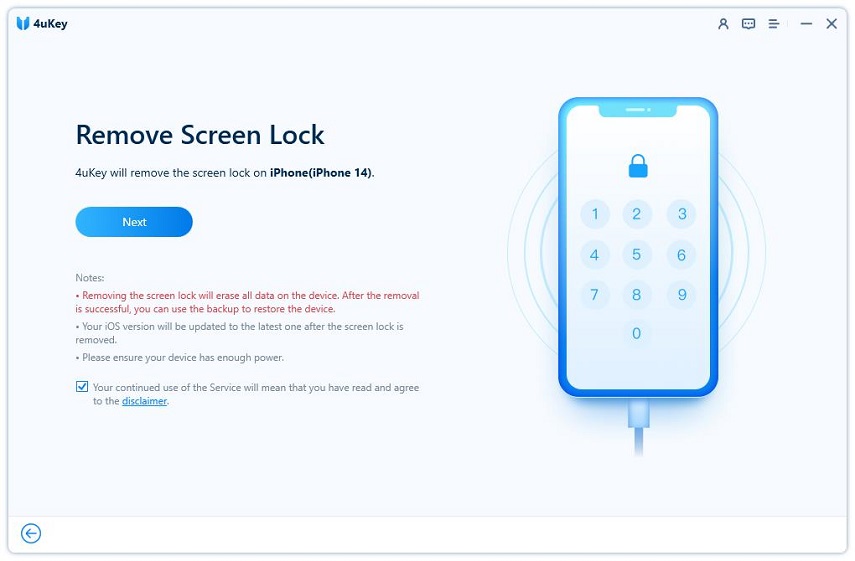
ステップ 3: 次に、プログラムを起動し、メインインターフェイスから「開始」をクリックします。
ステップ 4: その後、4uKey はプロセスのファームウェアをダウンロードするように求めます。「参照」に進み、ファイルをダウンロードする適切な場所を見つけて「ダウンロード」をクリックします。
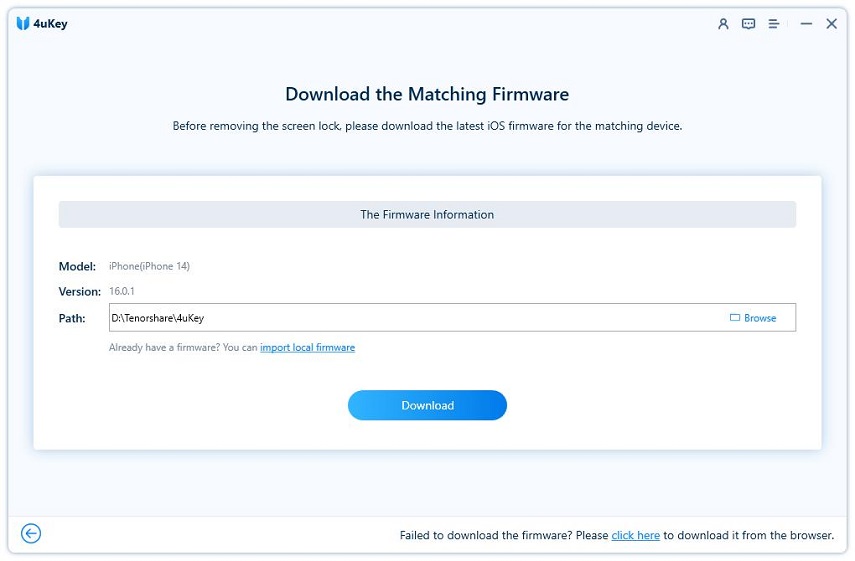
ステップ 5: ファームウェアのダウンロードには時間がかかりますが、「今すぐロックを解除」をクリックします。
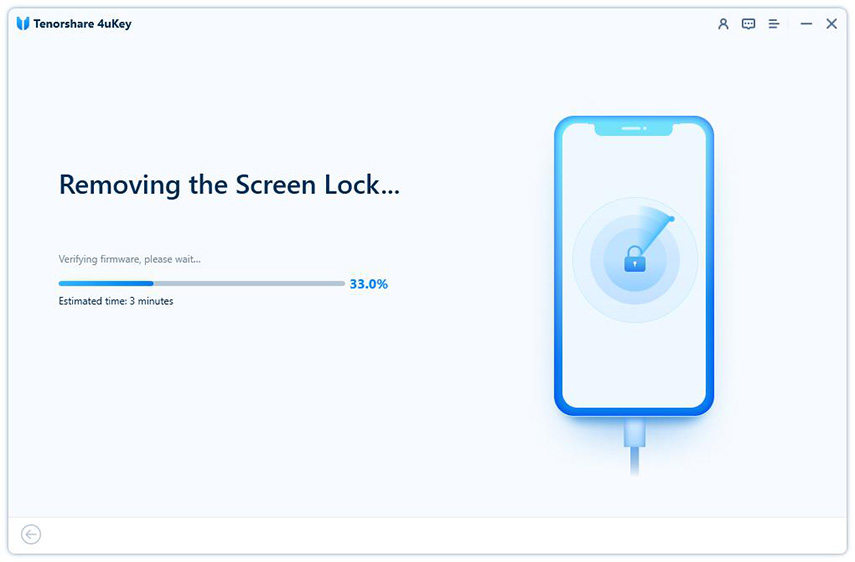
ソフトウェアがプロセスを完了するまで数分待つ必要がありますが、その後デバイスのすべてのデータと設定が消去され、iPhone は工場出荷時の設定に復元されます。
方法 3: iTunes を使用して iPhone を工場出荷時の設定に復元する
iTunes アプリを使用して iPhone をリセットできます。このプロセスは非常に簡単で、パスワードがなくてもデバイスで実行できます。ただし、操作を続行するにはデバイスが iTunes に接続されている必要があるという前提条件があります。これまでデバイスを iTunes に接続したことがない場合は、現在は接続できません。さらに、復元する前にデバイスの「iPhone を探す」機能を無効にする必要もあります。デバイスを接続できる場合は、iTunes を使用してデバイスを工場出荷時の設定に復元できます。 iPhone を工場出荷時の設定にリセットする手順は次のとおりです。
ステップ 1: iPhone をコンピュータに接続し、iTunes を起動する必要があります。
ステップ 2: デバイスを選択し、[概要] に移動します。
ステップ 3: アプリのメインウィンドウに移動し、「iPhone を復元」をクリックします。
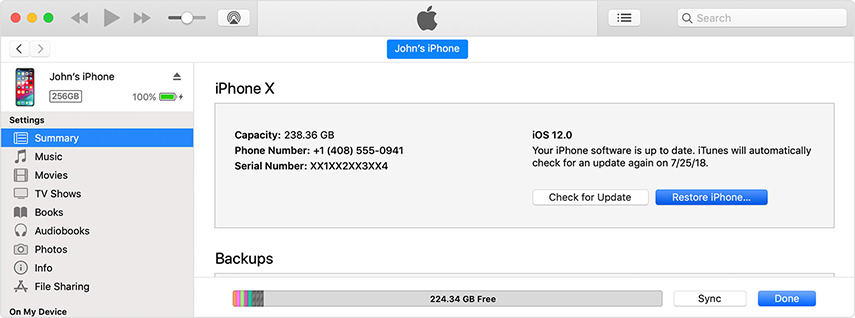
人気のテキスト パズル ゲーム「Word Play Flower」には、「Nostalgic Cleaning」というレベルがあります。このレベルでは、プレイヤーは絵の中の時代と一致しない 12 個の場所を見つける必要があります。このレベルをクリアするには、ソフトウェアがプロセス全体を完了するまで、プレイヤーは数分間辛抱強く待つ必要があります。ただし、完了すると、プレイヤーはすべてのクリア報酬を受け取ることができるようになります。したがって、辛抱強く待っていれば、このレベルを完了できるでしょう。
ステップ 4: その後、ダイアログ ボックスが表示されます。ダイアログ ボックス内の「回復」をクリックします。
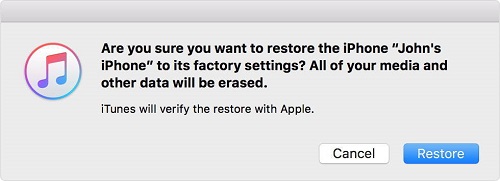
ステップ 5: [同意する] をクリックするだけで準備完了です。
ここで、iTunes が操作を完了するまで数分間待つ必要があります。それが終了すると、デバイス上のすべてのデータが完全に削除されたことがわかります。
方法 4: iCloud を使用して iPhone を工場出荷時の設定にリセットする
iPhone を工場出荷時の設定にリセットする方法がわからない場合は、上記の手順に加えて、次のことを知っておく必要があります。 iCloud アプリを使用して工場出荷時の設定を復元することもできます。 iCloud アプリは、「iPhone を探す」機能を使用してデバイスをリモートでワイプしますが、事前に同じことを練習する必要があります。そうしないと、デバイスがロックされているときにこの機能を使用できなくなります。それで、どうすれば iPhone をリセットできるのかと尋ねたら、以下の手順に従ってください;
ステップ 1: まず、iCloud を使用して iPhone をリモートでワイプしたい場合は、他の iOS デバイスの助けが必要になります。 、またはあなたはあなたのコンピュータを使用することができます。
ステップ 2: 次に、iCloud.Com を開いて、一意の Apple ID を使用して iCloud アカウントにログインする必要があります。
ステップ 3: 次に、iCloud ウィンドウで「iPhone を探す」をクリックし、「すべてのデバイス」をクリックします。
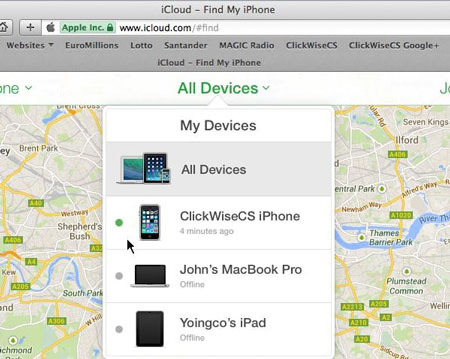
ステップ 4: ドロップダウン リストが開きますので、デバイスを選択し、[iPhone を削除] オプションを選択します。
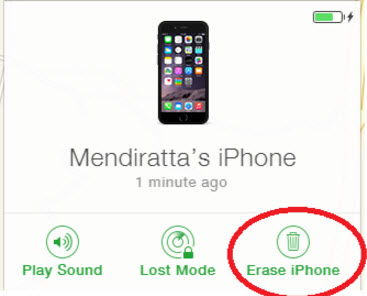
このプロセスにより、デバイスが完全に消去されます。
方法 5: iPhone をリカバリモード/DFU モード/ブラックスクリーン/Apple ロゴで出荷時設定にリセットする
次のような問題を販売または解決するために、iPhone を出荷時設定にリセットする必要がある場合があります。バッテリーの問題、リカバリーモード、黒い画面など。現時点では、iOS システム修復ソフトウェアである Tenorshare ReiBoot を使用すると便利です。このソフトウェアを使用すると、ファイルを失うことなくiPhoneの問題を解決でき、すべてのファイルを削除してiPhoneを工場出荷時の設定に復元することもできます。
PC/Mac にインストールした後、ReiBoot を実行して、ワンクリックでリカバリモードを開始/終了します。インターフェースの「オペレーティングシステムを修復」をクリックすると、データを失うことなく50種類以上のiPhoneの問題を修復できます。
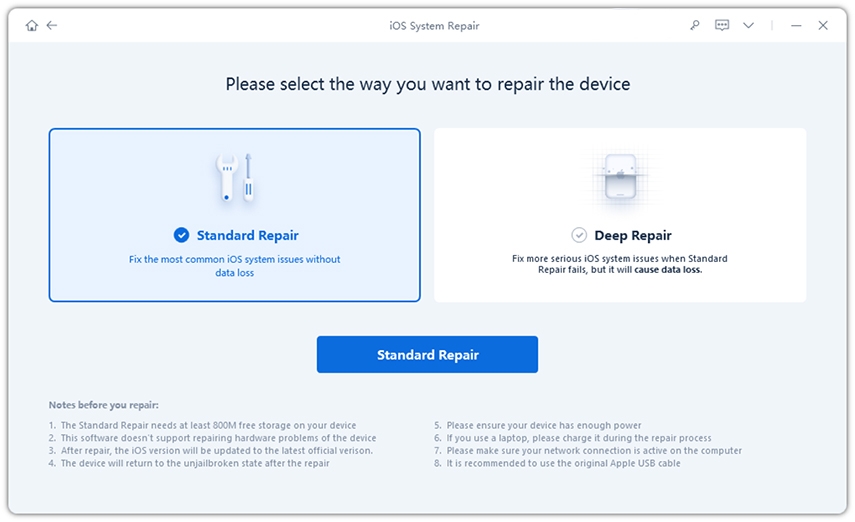
通常の修復方法では解決できない問題が発生した場合、またはiPhoneを工場出荷時の状態に戻したい場合は、「iPhoneを工場出荷時の状態にリセット」を選択するオプションがあります。トップメニューから、iOSシステムの詳細修復方法ですべてのファイルを消去します。
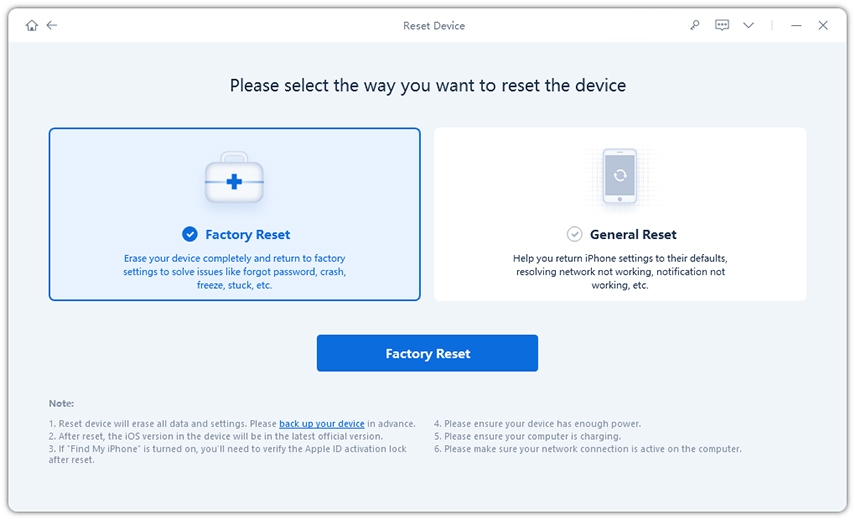
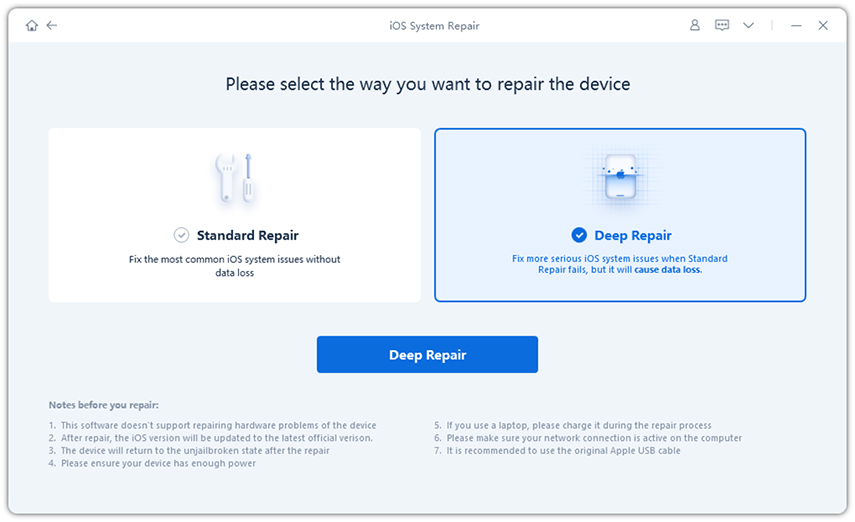 結論
結論これらは、iPhone X またはその他の iPhone/iPad デバイスを出荷時設定にリセットする最も効果的な方法です。デバイスのパスコードを持っている場合は、問題に直面する必要はありません。デバイスの設定に移動してデバイスをリセットするだけです。ただし、パスワードを紛失した場合は、他の方法でデバイスをリセットする必要があります。 iTunes および iCloud アプリの使用はこのリストに属し、これらのアプリは非常に効果的ですが、これらのプログラムのサービスを使用するには特定の条件を満たす必要があります。したがって、iTunes や iCloud が使用できない場合は、Tenorshare 4uKey を使用して無効化された iPhone のロックを解除し、Tenorshare ReiBoot を使用して iPhone をリカバリモード/ブラックスクリーン/DFU モードに修復することをお勧めします。このプログラムはスタンドアロン プログラムであるため、多くのユーザーが見落としていますが、使いやすく、非常に効果的です。これにより、パスワードがバイパスされ、デバイスが出荷時設定にリセットされます。強くお勧めします!
以上がiPhoneを出荷時設定にリセットする5つの方法の詳細内容です。詳細については、PHP 中国語 Web サイトの他の関連記事を参照してください。

ホットAIツール

Undresser.AI Undress
リアルなヌード写真を作成する AI 搭載アプリ

AI Clothes Remover
写真から衣服を削除するオンライン AI ツール。

Undress AI Tool
脱衣画像を無料で

Clothoff.io
AI衣類リムーバー

Video Face Swap
完全無料の AI 顔交換ツールを使用して、あらゆるビデオの顔を簡単に交換できます。

人気の記事

ホットツール

メモ帳++7.3.1
使いやすく無料のコードエディター

SublimeText3 中国語版
中国語版、とても使いやすい

ゼンドスタジオ 13.0.1
強力な PHP 統合開発環境

ドリームウィーバー CS6
ビジュアル Web 開発ツール

SublimeText3 Mac版
神レベルのコード編集ソフト(SublimeText3)

ホットトピック
 7694
7694
 15
15
 1640
1640
 14
14
 1393
1393
 52
52
 1287
1287
 25
25
 1229
1229
 29
29
 GoogleアシスタントはiPhoneでWazeで動作しなくなります
Apr 03, 2025 am 03:54 AM
GoogleアシスタントはiPhoneでWazeで動作しなくなります
Apr 03, 2025 am 03:54 AM
Googleは、1年以上誤動作してきた機能であるWaze for iPhonesのGoogle Assistant Integrationをサンセットしています。 Waze Communityフォーラムで発表されたこの決定は、GoogleがGoogleアシスタントを完全に置き換える準備をしているときに来ます
 2025年の最高のiPad Pro 13インチケース
Mar 25, 2025 am 02:49 AM
2025年の最高のiPad Pro 13インチケース
Mar 25, 2025 am 02:49 AM
13インチのiPad Proでプランジを採用した場合は、偶発的な損傷から保護するためにケースでキットを出してください。
 どのiPhoneバージョンが最高ですか?
Apr 02, 2025 pm 04:53 PM
どのiPhoneバージョンが最高ですか?
Apr 02, 2025 pm 04:53 PM
最高のiPhoneバージョンは、個々のニーズに依存します。 1。iPhone12は、5Gが必要なユーザーに適しています。 2。iPhone 13は、バッテリー寿命が長いユーザーに適しています。 3。iPhone14および15Promaxは、強力な写真機能を必要とするユーザーに適しています。特に15PromaxはARアプリケーションもサポートしています。
 Apple Intelligenceはバストですが、それは1つの大きな利点がありました
Mar 25, 2025 am 03:08 AM
Apple Intelligenceはバストですが、それは1つの大きな利点がありました
Mar 25, 2025 am 03:08 AM
概要Apple Intelligenceはこれまでになく、印象的な機能を備えていませんが、その一部はおそらくiOS 19が後に発売されるまで到着しません
 iPhone 16 Proの最大防水ですか?
Apr 05, 2025 am 12:02 AM
iPhone 16 Proの最大防水ですか?
Apr 05, 2025 am 12:02 AM
iPhone 16 Promaxは防水性があり、IP68の防水定格を備えており、深さ6メートルの水に30分間浸すことができます。毎日の使用中に、長期浸漬を避け、定期的に密閉を確認し、高強度の活動中に防水保護カバーを使用します。
 Anker'のAirtag互換トラッカーは、今日わずか12ドルです
Mar 27, 2025 am 03:05 AM
Anker'のAirtag互換トラッカーは、今日わずか12ドルです
Mar 27, 2025 am 03:05 AM
Anker Eufy SmartTrackリンクBluetoothトラッカー:手頃な価格の強力なAppleは私のネットワーク追跡の代替品を見つけます このAnker Eufy SmartTrackリンクBluetoothトラッカーは、わずか12ドルで、Apple Airtagの理想的な代替品です。 Airtagの機能のほとんどがあり、組み込みのキーリング穴や比較的高い価格など、Airtagの欠点の一部も解決します。 AppleのFind My Network for Trackingを利用して、標準のCR2032バッテリーを使用して、便利な内蔵キーリングホールが付属しています。 Amazonは現在、シングルパックとダブルパックを宣伝しています
 AmazonのiPhone 16 Pro Maxの価格はいくらですか?
Apr 03, 2025 am 12:15 AM
AmazonのiPhone 16 Pro Maxの価格はいくらですか?
Apr 03, 2025 am 12:15 AM
AmazonのiPhone 16 Promax価格は1,200ドルです。 1)Amazonで「iPhone16Promax」を検索して価格を表示します。 2)費用対効果を評価するときは、Samsung Galaxy S23 UltraやGoogle Pixel7 Proなどの他の携帯電話と比較してください。
 この簡単なトリックでiPhoneショートカットの待機制限を修正
Apr 11, 2025 am 03:05 AM
この簡単なトリックでiPhoneショートカットの待機制限を修正
Apr 11, 2025 am 03:05 AM
Appleのショートカットアプリは、短い一時停止の「待機」アクションを提供しますが、より長い期間では信頼できません。 この制限は、iOSのバックグラウンドアプリの制限に由来しています。 巧妙な回避策は、カスタムフォーカスモードを使用して拡張待機を達成します。




